在 Windows UP 中關閉 OneDrive 記憶(今天)
許多 OneDrive 用戶,包括我自己,都依賴這種雲存儲服務來備份用他們的智能手機或數碼相機拍攝的照片和視頻。但是,有些人可能會覺得這項服務的一項功能很煩人:OneDrive 會自動創建相冊,其中包含您在同一天但多年前拍攝的過去照片。而且,當它這樣做時,它會每天顯示一條“在這一天”通知,鼓勵你回顧你的記憶。雖然有些人喜歡這個功能,但其他人不喜歡並且想關閉 OneDrive 記憶。如果你在第二類,以下是如何阻止 OneDrive 在 Windows 10 和 Windows 11 上向您發送“在這一天”通知:
Onedrive 為您創建了一個記憶:在這一天相冊
如果你在 Windows 10 或 Windows 11 上使用 OneDrive,你可能會收到一條每日通知,敦促你“回顧你的記憶”,並顯示你在過去某個時間在同一天拍攝的照片。假設您單擊或點擊此通知中的“查看所有記憶”按鈕。在這種情況下,您的默認網絡瀏覽器會加載 OneDrive 網站,您會在其中看到新生成的“在這一天”相冊,類似於下面的屏幕截圖。
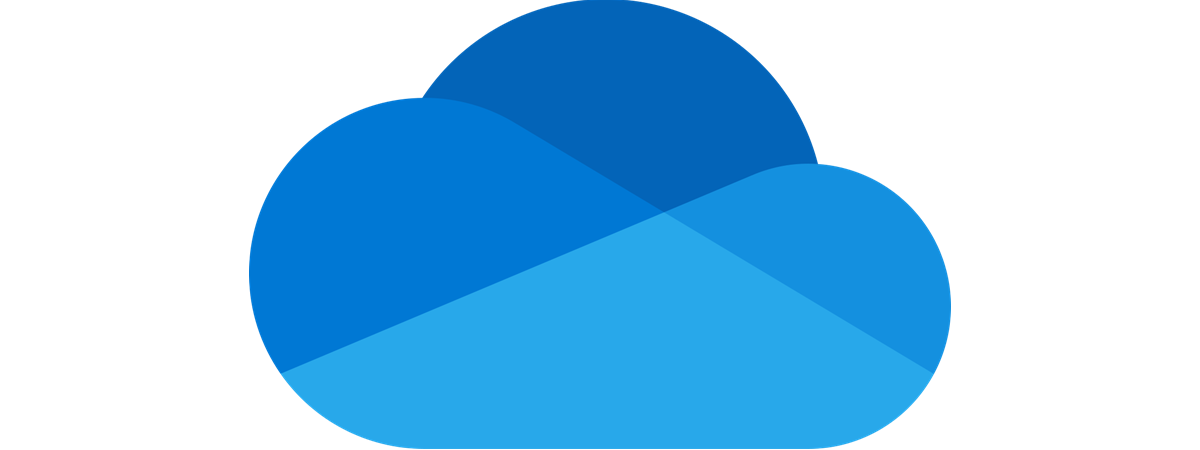
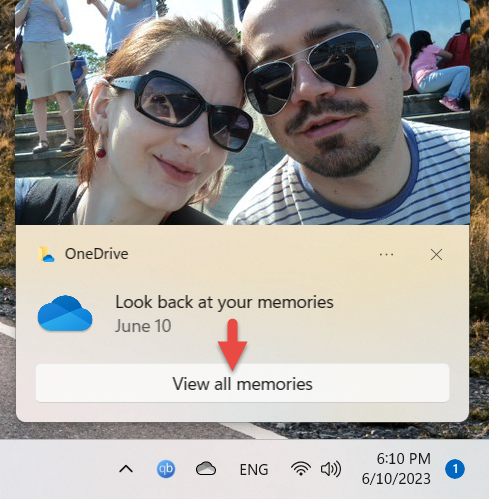
你想回顧你的回憶嗎?
此相冊包含存儲在你的 OneDrive 上的所有圖片在您收到通知的同一天拍攝,但在另一年拍攝。這些可能是您的美好回憶,也可能是您不想被提醒的一些無聊或不合適的照片。
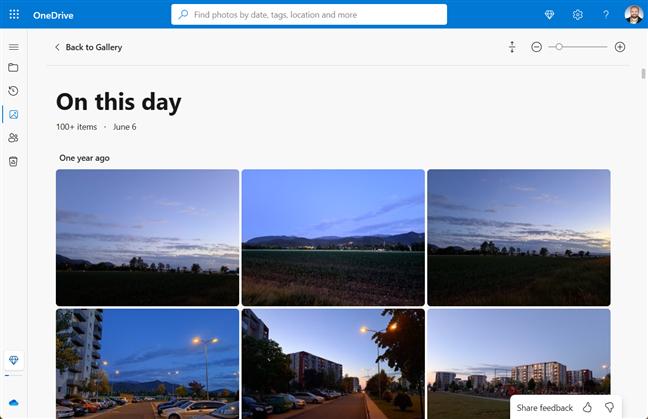
OneDrive創建的“這一天”相冊
這些“在這一天”的 OneDrive 相冊也出現在“照片”應用中。它們位於左側的個人 OneDrive 雲存儲部分中,位於“記憶”下。當您單擊或點按“回憶”時,右側會列出幾張包含過去亮點的專輯,包括“在這一天”專輯。
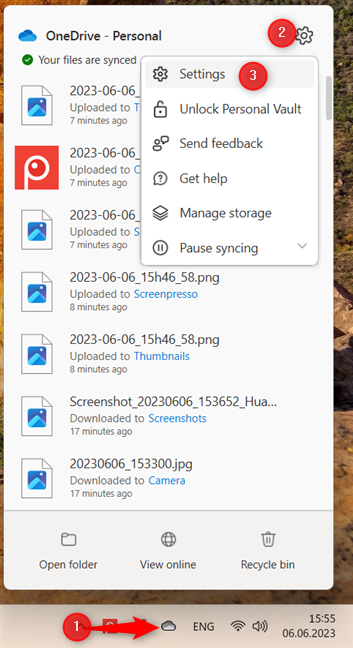
單擊 OneDrive > 設置 > 設置
提示:如果您在系統托盤中沒有看到 OneDrive 圖標,請先單擊或點擊“顯示隱藏的圖標”按鈕:它的圖標是一個小的“向上”箭頭。
這將打開 OneDrive 設置窗口,如下圖所示。在其中,選擇左側欄中的通知。然後,在右側找到名為“在這一天”記憶可用時通知我的開關。默認情況下,此開關處於打開狀態。單擊或點擊它以關閉您的 OneDrive 回憶通知。
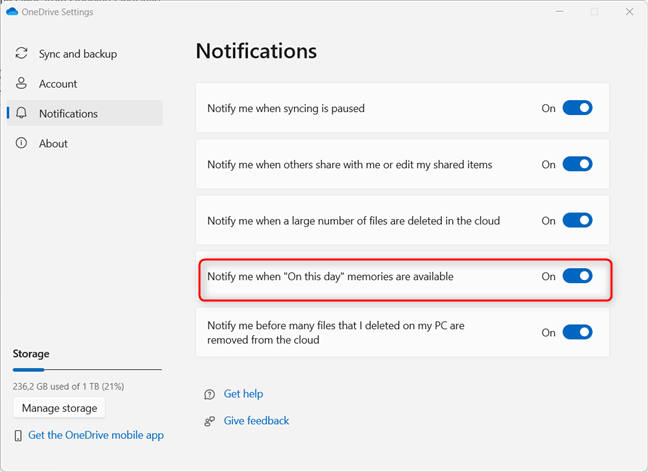
禁用這一天的回憶
關閉 OneDrive 設置窗口,您就完成了:OneDrive 不再在您的 Windows 上顯示任何新的回憶通知10 或 Windows 11 計算機或設備。
提示:如果您使用 Android 智能手機或平板電腦,請按照以下方法關閉 OneDrive 的“今日通知”在 Android 設備上,包括三星 Galaxy 手機。
如何阻止 OneDrive 發送有關“這一天”回憶的電子郵件
一些 OneDrive 用戶還會收到來自 Microsoft 的有關他們“在這一天”的電子郵件回憶。要阻止這些電子郵件,請在您最喜歡的網絡瀏覽器中訪問 OneDrive 網站,然後使用您用於的 Microsoft 帳戶登錄OneDrive。然後,單擊或點擊右上角的設置齒輪,然後在菜單中選擇選項。
在 OneDrive 網站上,轉到“設置”>“選項”
然後您會看到一個新頁面,其中包含所有您可以配置的 OneDrive 設置。在左側邊欄中,選擇“通知”,然後在右側取消選中“在這一天有回憶”。單擊或點擊底部的“保存”,就完成了。
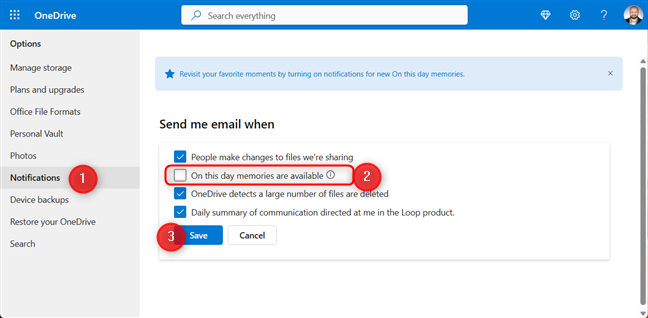
禁用這一天的回憶
OneDrive 將不再向您發送有關“在這一天”回憶的電子郵件通知。
您是否關閉了 OneDrive 的“在這一天”通知?
應用本指南中顯示的更改後,第二天和之後的通知不應將任何帶有 OneDrive 記憶的新通知帶到你的 Windows 10 或 Windows 11 計算機或設備上。如果說明因為 Microsoft 更改了 OneDrive 的外觀和工作方式而不起作用,請在評論中告訴我們,我們一定會重新研究此問題並返回適用於最新版本的更新指南OneDrive 的相關文章。


